KDE Plasma 6 legt den Fokus auf Wayland
Die Desktopumgebung KDE Plasma liegt in der neuen Version 6 vor. Sie basiert auf Qt 6, aktiviert standardmäßig Wayland und unterstützt Farbsehschwächen.
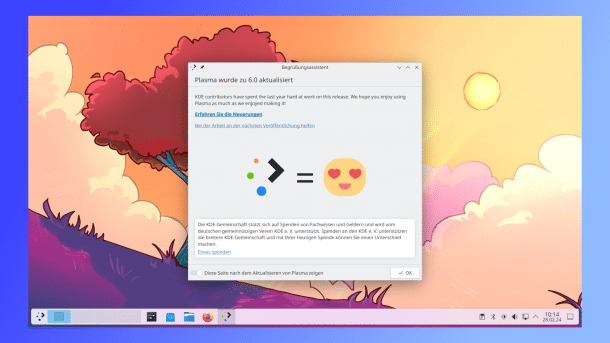
Der Plasma6-Desktop begrüßt freundlich nach der Aktualisierung.
(Bild: Screenshot / ktn)
Trotz des großen Versionssprungs ähnelt KDE Plasma 6 seinem Vorgänger optisch recht stark, bisherige Nutzer dürften sich sofort heimisch fühlen. Größte sichtbare Neuerung ist das schwebende Panel. Es rückt die Kontrollleiste standardmäßig von den Bildschirmrändern ab und zeigt zudem abgerundete Ecken. Es erinnert etwas an Windows 11 und dockt wieder an das Panel, sofern ein Fenster in den Vollbildmodus wechselt.
(Bild: Screenshot / ktn)
Die Kontrollleiste kann sich zudem intelligenter verstecken. Im Modus "Dodge Windows" verkrümelt sie sich nur dann vom Bildschirm, wenn sich ihr ein Fenster nähert oder man ein Fenster maximiert. Die Kontrollleiste lässt sich in Plasma 6 komfortabler an die eigenen Vorstellungen anpassen.
Empfohlener redaktioneller Inhalt
Mit Ihrer Zustimmmung wird hier ein externes YouTube-Video (Google Ireland Limited) geladen.
Ich bin damit einverstanden, dass mir externe Inhalte angezeigt werden. Damit können personenbezogene Daten an Drittplattformen (Google Ireland Limited) übermittelt werden. Mehr dazu in unserer Datenschutzerklärung.
Sobald man den Bearbeitungsmodus startet, fasst ein neues, übersichtliches Dialog-Fenster alle relevanten Einstellungen zusammen. Wie diese Änderung stecken die meisten Neuerungen von Plasma 6 in vielen kleinen Details, die sich in der Praxis als äußerst nützlich erweisen.
(Bild: Screenshot / ktn)
Etwa in den Systemeinstellungen haben die Entwickler die Kategorien in der linken Seitenleiste neu geordnet. Zudem lassen sich in den Systemeinstellungen mehr Standard-Anwendungen vorgeben.
Sehen, Hören, Hintergrundbild
Menschen mit einer Farbfehlsichtigkeit können bestimmte Farbtöne nur schwer voneinander unterscheiden, was wiederum die Bedienung von Programmen deutlich erschwert. KDE Plasma 6 legt daher auf Wunsch einen Farbfilter über den kompletten Bildschirm, der die Farben wieder unterscheidbar machen soll. Die Desktop-Umgebung offeriert dabei Filter für Menschen mit Protanopie (Rot-Blindheit), Deuteranopie (Grün-Blindheit) und Tritanopie (Blau-Blindheit). Die Stärke des Farbfilters lässt sich an die persönliche Farbfehlsichtigkeit anpassen. Um den Filter anzuknipsen, muss man in den Systemeinstellungen unter "Arbeitsflächen-Effekte" (über den Pfad Systemeinstellungen – Fensterverwaltung – Arbeitsflächen-Effekte – Zugangshilfen) den entsprechenden Desktop-Effekt aktivieren.
In KDE Plasma 5 ließ sich das Hintergrundbild ausschließlich über einen Rechtsklick auf den Desktop ändern. In der neuen Version gelingt das endlich auch in den Systemeinstellungen.
Bedienung!
An einer Stelle müssen langjährige Plasma-Freunde umlernen: Ein einzelner Mausklick selektiert ab sofort nur noch eine Datei oder ein Verzeichnis. Erst ein Doppelklick öffnet ein Dokument oder den entsprechenden Ordner. Besitzer eines Touchpads müssen unter einer Wayland-Sitzung nur einmal mit dem Finger tippen, um einen Mausklick auszulösen. Verändert hat sich auch der Task Switcher, mit dem man durch alle offenen Fenster blättert: Hält man die Alt-Taste gedrückt, erschien unter Plasma 5 bei einem Druck auf Tab eine Seitenleiste mit allen Fenstern. Plasma 6 ordnet die Fensterminiaturen hingegen in einem Raster in der Bildschirmmitte an.
(Bild: Screenshot / ktn)
Und noch etwas dürfte für bestehende Anwender gewöhnungsbedürftig sein: Bei einem Klick auf die Bildlaufleiste springt Plasma 6 direkt zum entsprechenden Punkt innerhalb des Dokuments. Zuvor blätterte Plasma nur Bildschirmweise weiter. Die Vorversion wechselte zudem die Arbeitsfläche, wenn man auf dem Desktop das Mausrad drehte. Dieses häufig versehentlich aktivierte Verhalten ist mit Plasma 6 Geschichte, dort reagiert der Desktop nicht mehr auf das Mausrad.
Drückt man die Tastenkombination Meta+B, kann man über das erscheinende Fenster das System blitzschnell in einen anderen Energiesparmodus schalten. Das ist besonders auf mobilen Geräten nützlich, wenn unterwegs die Batterieleistung auszugehen droht. Das clevere Eingabefeld KRunner, das per Alt+F2 aufklappt, kann jetzt auch Zeitangaben zwischen zwei Zeitzonen konvertieren. So erfährt man etwa die Zeit in Hannover, wenn in Alaska die Uhr gerade "23:45 Uhr" schlägt. Die Suchergebnisse von KRunner lassen sich zudem endlich umsortieren. So kann man das Programm beispielsweise anweisen, immer die lokalen Dateien vor allen anderen Fundstellen zu präsentieren.
(Bild: Screenshot / ktn)
Insgesamt drei Effekte zur Darstellung von Arbeitsflächen hat das Plasma-Team jetzt im Angebot. Damit gehen neue Tastenkombinationen einher. So präsentiert Meta+G alle Arbeitsflächen in einer Kacheldarstellung (Grid), während Meta+W in die an Gnome angelehnten Übersicht wechselt. In Plasma 6 zurückkehrt der von vielen Anwendern geliebte Desktop-Cube-Effekt. Dabei klebt Plasma nach einem Tastendruck die Arbeitsflächen auf die Seiten eines Würfels, der sich im Raum rotieren lässt.
(Bild: Screenshot / ktn)
Wer seinen Mauszeiger häufiger im Fenstergewirr nicht mehr sieht, knipst in den Systemeinstellungen den Track-Mouse-Effekt an und bewegt dann die Maus schnell vor und zurück. Ähnlich wie in macOS liefert Plasma dann einen Hinweis auf die aktuelle Position. Die Anmeldung am Sperrbildschirm erfolgt jetzt wahlweise per Passwort und Fingerabdruck, Smartcard oder einem anderen weiteren Verfahren. Im Hintergrund aktiviert Plasma 6 dazu mehrere Sessions mit Pluggable Authentication Modules (PAM).
Das bisherige Widget für die Batterieeinstellungen führt in Plasma 6 ein gespaltenes Dasein: Das KDE-Team hat seine Funktionen in zwei Widgets aufgeteilt. Während sich eines um das Power-Management kümmert, lässt sich über das andere Widget die Bildschirmhelligkeit regulieren. In der Abendzeit blendet KDE Plasma langsam zu den Nachtfarben über. Wie schnell dies erfolgt, visualisiert ab sofort ein passender Balken in den zugehörigen Systemeinstellungen.
Unter der Haube
Die Desktop-Umgebung startet standardmäßig eine Wayland-Sitzung. In ihr kann KDE Plasma jetzt Bilder mit hohem Dynamikumfang (HDR, High Dynamic Range) ausgeben – vorausgesetzt, der Monitor unterstützt den Standard BT.2020 und PQ-Encoding. Außerdem wendet Plasma in einer Wayland-Sitzung jetzt auch ICC-Farbprofile an, wenn eine Anwendung den sRGB-Farbraum nutzt. Damit lassen sich sRGB-Grafiken farbverbindlich auf Monitoren betrachten, die über einen erweiterten Farbraum verfügen.
Empfohlener redaktioneller Inhalt
Mit Ihrer Zustimmmung wird hier ein externes YouTube-Video (Google Ireland Limited) geladen.
Ich bin damit einverstanden, dass mir externe Inhalte angezeigt werden. Damit können personenbezogene Daten an Drittplattformen (Google Ireland Limited) übermittelt werden. Mehr dazu in unserer Datenschutzerklärung.
Den Unterbau stellt jetzt das Toolkit Qt 6, auf dem die ebenfalls überarbeiteten KDE Frameworks 6 aufsetzen. Letztgenannte Sammlung aus zahlreichen Bibliotheken vereinfachen die Entwicklung von Plasma-Anwendungen. Mit der Veröffentlichung von KDE Plasma 6 ändert sich zudem die Widget-API. Wie Entwickler bestehende Widgets an die neue Schnittstelle anpassen, verrät ein entsprechender Porting-Guide.
Beim ersten Start heißt ein Assistent den Benutzer willkommen und stellt kurz die Desktop-Umgebung vor. Vor allem Distributoren dürften sich darüber freuen, dass sich auf der ersten Seite ein eigener Text und ein eigenes Logo einblenden lässt. Dazu genügt eine einfach aufgebaute Desktop-Datei.
Wer KDE Plasma 6 ausprobieren möchte, kann dies unter anderem mit den Distributionen KDE Neon, KaOS und Fedora KDE Live. Über ihre Live-Systeme erlauben sie eine Testfahrt von Plasma 6 ohne Installation.
()